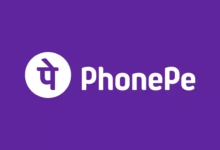Tech Tips
लैपटॉप की बैटरी चार्ज न हो तो क्या करें?

लैपटॉप की बैटरी का चार्ज न होना एक आम समस्या है, लेकिन इसके कई अलग-अलग कारण हो सकते हैं। नीचे इस समस्या के संभावित कारणों और उनके समाधान के बारे में विस्तार से जानकारी दी गई है:
🔋 बैटरी चार्ज न होने के संभावित कारण
1. 🔌 पावर सप्लाई की समस्या
- सॉकेट में करंट नहीं है – कई बार जिस सॉकेट से लैपटॉप को चार्ज कर रहे हैं, उसमें करंट नहीं होता।
- चार्जर खराब है – चार्जर में वायर कट, डैमेज या एडेप्टर में खराबी हो सकती है।
✅ समाधान:
- किसी दूसरे वर्किंग पावर सॉकेट में चार्ज करके देखें।
- चार्जर को किसी और लैपटॉप में लगाकर जांचें या दूसरा चार्जर ट्राई करें।
2. 🔋 बैटरी की खराबी
- पुरानी या डैमेज बैटरी चार्ज नहीं होती।
- कई बार बैटरी डिटेक्ट तो होती है लेकिन चार्ज नहीं होती।
✅ समाधान:
- बैटरी को निकालकर (अगर रिमूवेबल है) दोबारा लगाएं।
- Battery Health” या “Battery Report” चेक करें।
- Windows में Command Prompt खोलकर टाइप करें:
powercfg /batteryreportइससे एक रिपोर्ट जेनरेट होगी जो बताएगी कि बैटरी कितनी हेल्दी है।
- Windows में Command Prompt खोलकर टाइप करें:
3. ⚙️ सॉफ़्टवेयर या ड्राइवर की समस्या
- कई बार बैटरी मैनेजमेंट ड्राइवर सही से काम नहीं करता।
- BIOS अपडेट की जरूरत हो सकती है।
✅ समाधान:
- Battery Drivers को री-इंस्टॉल करें:
- Device Manager खोलें
- Batteries सेक्शन में जाएं
- Microsoft ACPI-Compliant Control Method Battery” पर राइट क्लिक करें और “Uninstall device” करें।
- फिर लैपटॉप को रीस्टार्ट करें।
- BIOS अपडेट: लैपटॉप की ऑफिशियल वेबसाइट से BIOS का लेटेस्ट वर्ज़न डाउनलोड करें।
4. 🌡️ ओवरहीटिंग (Overheating)
- यदि लैपटॉप बहुत गर्म हो रहा है, तो सुरक्षा कारणों से बैटरी चार्ज होना बंद हो सकता है।
✅ समाधान:
- लैपटॉप को बंद करके ठंडा होने दें।
- कूलिंग पैड का उपयोग करें।
5. ⚠️ हार्डवेयर डैमेज
- लैपटॉप के चार्जिंग पोर्ट में खराबी हो सकती है।
- मदरबोर्ड की पावर सर्किट में फॉल्ट हो सकता है।
✅ समाधान:
- किसी टेक्नीशियन से जांच करवाएं।
- यदि वारंटी में है, तो सर्विस सेंटर में दिखाएं।
💡 कुछ अतिरिक्त टिप्स: लैपटॉप की बैटरी
- हमेशा ओरिजिनल चार्जर और बैटरी का उपयोग करें।
- Windows में “Battery Saver Mode” से बैटरी का लॉन्ग लाइफ सुनिश्चित करें।
- बैटरी 100% तक चार्ज होने पर चार्जर हटा लें।